Tabloya naverokê
Operasyona herî gelemperî ku em di Excel datasheets de dikin kopîkirin û pêvekirin e. Lê carinan, gava ku em hewl didin kopî bikin û pê bikin, dibe ku pirsgirêk derkevin. Ji ber vê yekê, ev gotar dê çareseriyên bandorker ên pirsgirêkê nîşanî we bide Kopî bike û Paste ne Xebatê dike li Excelê.
Ji bo ronîkirinê, ez ê wekî mînakek databasek nimûne bikar bînim. Mînakî, databasa jêrîn Berhem , Biha , Hejmar , û Tevahiya ya pargîdaniyekê nîşan dide.

Daxînin Pirtûka Xebatê ya Pratîkê
Ji bo ku hûn bixwe biceribînin, pirtûka xebatê ya jêrîn dakêşin.
Kopî bikin û nexebitin.xlsx
9 Sedem û Çareserî Ger kopîkirin û pêvekirin di Excel de nexebite
Sedem 1: Bi Formulan 2 Rêjeyên Kopî bikin û Bixin
Me hemîyan gava ku em bixwazin bi pirsgirêkan re rû bi rû mane Rêzikên cihê yên hucreyan bi navgîniya Formulan di nav nirxên databasê de kopî bikin û bixin. Em pê dihesin ku tenê nirx têne pêve kirin lê ne formûlên ku di nav wan de ne. Ji ber vê sedemê, heke em nirxên şaneyê yên di argumanê de hene biguhezin jî, encam naguhere.
Çareserî:
Gavên bişopînin da ku ji vê yekê xilas bibin. pirsgirêk.
GAV:
- Pêşî, rêza şaneyên ku pê re bixebitin hilbijêrin.

- Piştre, şaneya G4 an jî cîhekî din ê ku tu dixwazî lê bikî hilbijêrî.

- Piştî ew, rast-klîk li ser mişkê ûHilbijêre Veqetîne Taybetî ji pêşeka kontekstê.

- Piştre, qutiyeke diyalogê dê derkeve û li wir hilbijêre Hemî ji vebijarkên Paste .
- Û paşê, OK pêl bikin.

- Di encamê de, hûn ê encama xweya xwestinê bistînin.
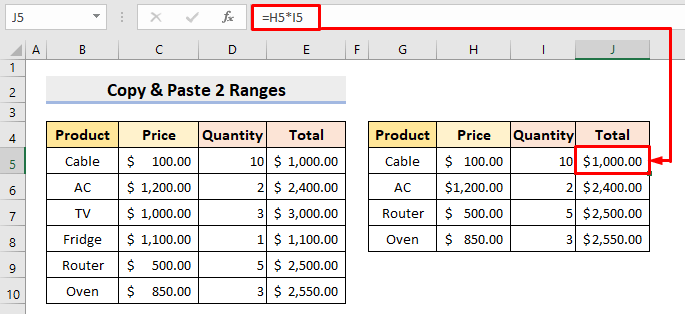
Zêdetir Bixwînin: [Sakir]: Bikirtînin Rast Bikin Kopîkirin û Pêvekirin Di Excel de Nexebite (11 Çareserî)
Sedem 2: Di Kopîkirina Rêz û Stûnên Ciyawaz de di Excel de çewtî
Excel Dema ku xeletiyan nîşan dide em rêz û stûnên cuda kopî dikin. Li gavên jêrîn binêre da ku di derheqê pirsgirêkê de zanibin.
GAV:
- Pêşî, rêz û stûnên cihêreng hilbijêrin wekî ku di qutikên sor ên di nav de têne xuyang kirin. wêneyê jêrîn û hewl bidin ku wan kopî bikin.
- Û di cih de, peyamek çewtiyê dê derkeve.

Çareserî:
Ev diqewime ji ber ku Excel fermana kopîkirinê di heman demê de li ser rêzên cihê û stûnên cihê naxebite. Çareserî li jêr hatiye dayîn.
GAVAN:
- Di stûnên B û C <2 de her rêza şaneyan hilbijêrin> û wan kopî bikin. Ew ê bixebite.

- Wekî din, her şaneyên ku di rêzan de hene hilbijêrin 4 , 5 , 6 , û 7 û wan kopî bikin. Pirsgirêka jorîn dê dernekeve.

Zêdetir Bixwîne: Meriv çawa Rêzên di Excel de Kopî bike (4 Rêyên Hêsan )
Sedem 3: Mezinahiya Herêmê kopî bikin û bixin nav hevExcel
Zêdetir, heke qada kopîkirinê û qada pêvekirinê li hev nekin, Excel dê xeletiyek nîşan bide. Pêngavên jêrîn bişopînin ku hûn di derheqê pirsgirêkê de bizanin.
GAV:
- Berî her tiştî, stûna B hilbijêrin û wê kopî bikin.
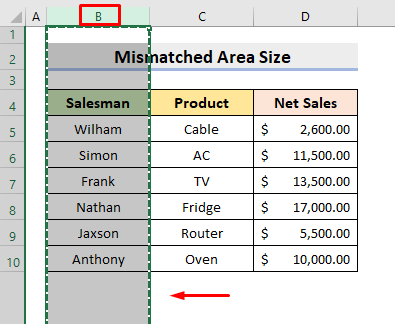
- Piştre, hucreya F4 hilbijêrin û biceribînin ku lê bikin. Dê peyamek çewtiyê derkeve.

Çareserî:
Rêya mumkin a çareserkirinê li jêr hatiye dayîn.
GAV:
- Tevahiya stûnê hilbijêre F .
- Piştre bihêle. Hûn ê encamê bistînin.

Sedem 4: Pirsgirêka Formatkirina Şert a Excel
Carinan, Excel destûrê nade kopîkirin û lêkirin an jî hêdî dike ji ber sepandina Formatkirina şertî di pelgeyê de pêvajo daxistin.
Çareserî:
Ji bo fêrbûna ka meriv çawa pirsgirêkê paqij dike, binêre li jêr gavan.
GAVAN:
- Pêşî, Qaîdeyên ji Tevahiya Kaxezê paqij bike ji vebijarkên Rêbazên Paqij bike hilbijêre. di Formatkirina şertî lîsteya daketî ya di bin tabloya Mal de.
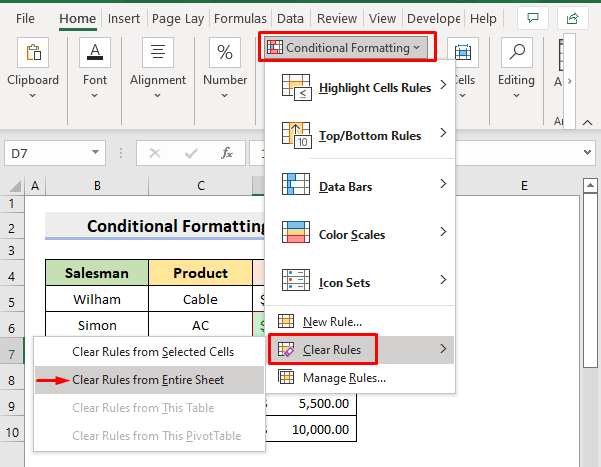
- Li vir e' Dê hemî formattingan jêbirin. Û paşê, pelê wekî pelek nû hilînin. Di dawiyê de, hûn ê bikaribin bêyî pirsgirêk kopî bikin û bişopînin.
Zêdetir Bixwînin: VBA-yê bikar bînin da ku nirxan bi tenê bêyî Formakirin di Excel de bihêlin
Xwendinên Wekhev
- Danûstandina (Kopîkirin, Îxrackirin, Derxistin) Daneyên di navbera Excel û Accessê de
- Meriv çawa Paste Taybet bikar tîneFerman di Excel de (5 Awayên Minasib)
- Excel VBA ku Rêzên li ser Xebatek Din Li ser Li Serی Krîteran Kopî Bike
- Meriv Çawa Hucreyên Dîdar Kopî bike û Bihêle Tenê di Excel de (3 Rêyên Hêsan)
- Formatkirina Rastî Di Excel de Kopî bikin û Bikin (Rêbazên Zû 6)
Sedem 5: Sedema Excel DDE Pirsgirêka Kopîkirin û Pêvekirinê
Herwiha, vebijarka DDE ( Pêşguhertina Daneyên Dînamîk ) dikare di dema kopîkirin û lêxistinê de pirsgirêkan çêbike.
Çareserî:
Pêşguhxistina DDE ( Pêşguhertina Daneyên Dînamîk ) dikare pirsgirêka ' Excel nikare daneyan biçe ' çareser bike. Ji ber vê yekê, pêvajoya paşguhkirina DDE fêr bibin.
GAV:
- Pêşî, bikirtînin Pel .

- Piştre, Vebijêrk hilbijêrin, ku hûn ê li aliyê jêr-çepê bibînin.

- Ji ber vê yekê, qutiyek diyalogê dê derkeve. Li wir, di tabloya Pêşketî de hilbijêra qutiya Berlêdanên din ên ku Guhertina Daneyên Dînamîk bikar tînin paşguh neke ( DDE ).
- Axir, pêl 1>Temam .
- Niha, hûn ê bikaribin vê pirsgirêkê paşguh bikin kopî bikin û pê bikin.

Bixwîne Zêdetir: Meriv çawa di Excel de şaneyek bi karanîna Formula (7 Rêbaz) Kopî dike
Sedem 6: Di Excel de jimarek mezin a daneyan kopî bikin û pêve bikin
Em dizanin, XLS pelên kevneşopî 65,000 rêz hene. Ev ê di kopî-paste de pirsgirêkan çêbike.
Çareserî:
Heke hûn dixwazin ji wê zêdetir kopî bikin, tenêveguherînin ser pelê XLSX . Li wir hûn ê mîlyon rêzên ku daneyan têxin hene.
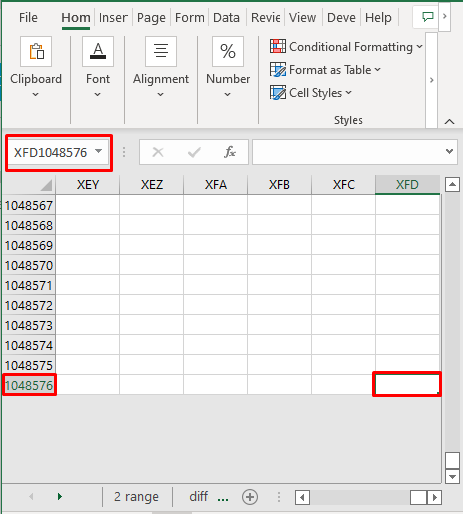
Zêdetir Bixwîne: Çawa Bi Hezaran Rêzan Di Excelê de Kopî Bike û Bike ( 3 Rê)
Sedem 7: Pêvekên Excel Neçalak bike & amp; Çalak bike
Pêvek dikarin pelên Excel qem bikin dema ku em hewl didin kopî bikin û bipêçin.
Çareserî:
Ji ber vê yekê, gavên li jêr ji bo neçalak & amp; paşê pêvekan çalak bikin.
GAV:
- Di destpêkê de, pelê Excel di moda ewle de veke.
- Piştre, biçin Pelê û Vebijêrk hilbijêrin.
- Di encamê de qutiyeke diyalogê dê derkeve holê. Li wir, di tabloya Pêvek de, Biçe hilbijêre, ku li kêleka Birêvebirin qutiya ye.

- Piştre, ji bo neçalakkirina pêvekan, hemî wan hilbijêrî. Piştî vê yekê, wan dîsa çalak bikin. Di dawiyê de, pirsgirêk dê ji holê rabe û hûn dikarin bêyî pirsgirêk kopî bikin û bişopînin.
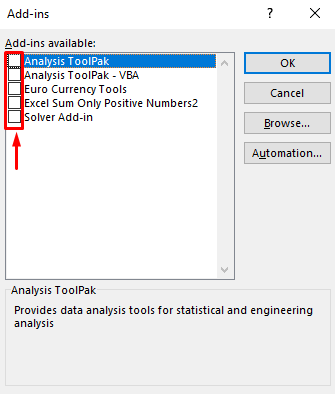
Zêdetir Bixwîne: Çawa Ji Vekin Clipboard bo Excel Bi Bikaranîna VBA
Sedem 8: Di Excel de Lezkirina Grafîkê ya Hardware Çalak bike
Carinan çalakkirina Lêzkirina Grafîkê ya Hardware dikare pirsgirêkan çêbike.
Çareserî:
Bêçalakkirina Lêzkirina Grafikê ya Hardware dê pirsgirêkên cemidandinê dema kopîkirin û lêxistina daneyan çareser bike.
GAV:
- Pêşî, bikirtînin Pelê û Vebijêrk hilbijêrin.
- Di qutiya diyalogê ya ku derketî de, binihêrin Hardware neçalak bikeLezkirina Grafikê û pêl OK bike.

Sedem 9: Pêdivî ye ku PC-yê di Dewleta Boot Paqij de ji nû ve bidin destpêkirin
Zêdetir, ji nû ve destpêkirina PC di rewşek bootê ya paqij de dê nîşanî we bide ka pela Excel xera bûye an na.
Çareserî:
Ji ber vê yekê, gavên jêrîn ji bo ji nû ve destpêkirinê bibînin.
GAV:
- Pêşî, îkona Windows hilbijêrin û li Run bigerin.
- Piştre, msconfig di qutîka Vekirî de binivîsin û OK bikirtînin.

- Di encamê de qutiyeke diyalogê dê derkeve holê. Li wir, di bin tabloya Giştî de, hilbijêra Tiştên destpêkê bar bike di Destpêka Hilbijartinê de hilbijêrî.
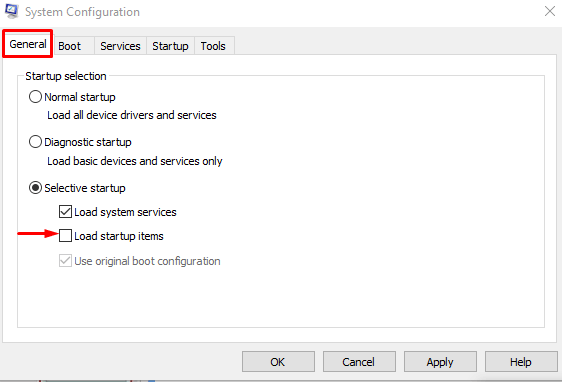
- Piştî wê, biçin Xizmetên Li vir, kontrol bikin ku Hemû karûbarên Microsoft-ê veşêrin û hilbijêrin Hemû neçalak bikin .
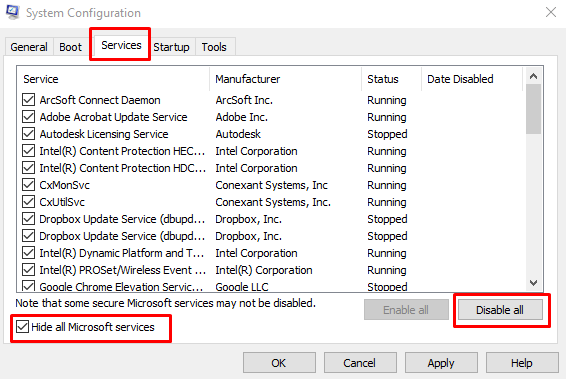
- Piştre, di tabloya Destpêk de, Rêveberê Peywirê Veke hilbijêrin.

- Di dawiyê de, her pêvajoya destpêkê neçalak bike.

- Di dawiyê de, vegerin ser Pergalê Veavakirina paceyê û pêl OK ji bo tomarkirina guhertinan bike. Piştî ku hûn PC ji nû ve bidin destpêkirin ew ê di moda paqij de ji nû ve dest pê bike.
Zêdetir Bixwîne: Meriv çawa li Excel û Keep Cell Kopî û Paqij bike Mezinahî (7 Nimûne)
Çareseriyên Din ên Muhtemel Dema Kopîkirin û Pêvekirina li Excel nexebite
1. Pirtûka Xebatê ya Excel ji bo Çareserkirina Pirsgirêkên Kopî û Pêvekirinê ji nû ve bidin destpêkirin
Li caran, bi tenê ji nû ve vebûn Excel pirtûka xebatê dikare kêşeyên girêdayî kopîkirin û lêxistinê çareser bike. Ji ber vê yekê, berî ku hûn derbasî çareseriyên din bibin, pêşî, tenê pirtûka xebatê ji nû ve bidin destpêkirin.
2. Excel di Moda Ewle de dest pê bikin
Vekirina pelek Excel di moda ewle de dikare çareser bike Pirsgirêka ku bi pêveka xerabûyî ve girêdayî ye ku dibe ku bikarhêneran ji berhevkirina daneyan bihêle. Ji bo destpêkirina Excel di moda ewle de, di destpêkê de, bişkoja ' Ctrl ' bikirtînin û bihêlin û pelê Excel vekin. Dê qutiyeke diyalogê derkeve û Erê bitikîne.
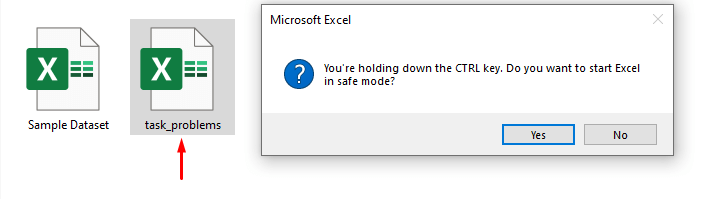
3. Pelên Cache Jêbirin
Paqijkirina pelên cache yên zêde barkirî dikare pirsgirêkê çareser bike pirsgirêkên cemidandinê. Ji ber vê yekê, pelên cache jêbirin û Excel dê baş bixebite.
4. Lêgerîna Vîrus
Carinan, Vîrus di de dibe sedema pirsgirêkan Excel kopîkirin û pêxistina fermanan. Biceribînin ku wê vîrusa xerab ji holê rakin da ku pirsgirêkan çareser bikin.
5. Tamîrkirina Sazkirina Ofîsê
Carên din, tamîrkirina sazkirina nivîsgehê dikare pirsgirêka kopîkirin û pêvekirinê çareser bike.
6. Neçalakkirina Serlêdana Macro Express
Macro Express sepanek Windows-based ye ku di paşperdeyê de dixebite û carinan dibe ku di Excelê de bibe sedema pirsgirêkan. 2>. Ji ber vê yekê, vê sepanê bigire da ku pirsgirêk çareser bibe.
Encam
Ji vir pê ve, hûn ê bikaribin Copy û Paste di <1 de çareser bikin>Excel ne Dixebite bi rêbazên ku li jor hatine diyarkirin re pirsgirêk heye.Dûv re wan bikar bînin û ji me re agahdar bikin ku hûn rêyên din hene ku hûn peywirê bikin. Ji bîr nekin ku şîrove, pêşniyar, an pirsên we di beşa şîroveya jêrîn de biavêjin.

